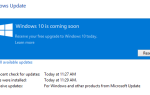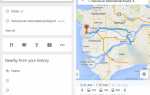Если ваше настольное приложение Outlook продолжает запрашивать пароль снова и снова, даже после успешного входа в систему, это может быть связано с недавним обновлением Windows или настройками Outlook. Обновления Windows предназначены для повышения производительности вашей системы, улучшения функциональности и большей стабильности, однако иногда эти обновления могут вызывать появление определенных проблем. Эта проблема может быть взята в качестве примера, когда outlook продолжает беспокоить вас запросами на вход в систему.
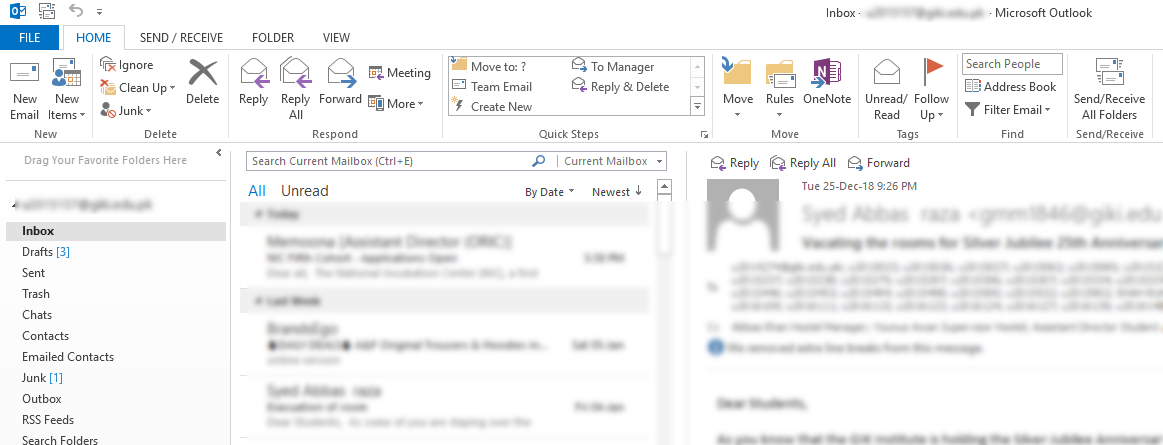 Outlook Desktop App
Outlook Desktop App
Outlook должен быть одним из наиболее часто используемых поставщиков услуг онлайн-почты, разработанных Microsoft. Большинство людей используют настольное приложение, предоставляемое Microsoft в Windows 10. Указанная проблема затрагивает большинство версий Outlook, таких как Outlook 2016, 2013, 2010 и т. Д. Поэтому, чтобы помочь вам обойти эту проблему, мы составили список Наиболее эффективные решения, которые решат вашу проблему.
Что заставляет Outlook продолжать запрашивать пароль в Windows 10?
Когда ваше приложение Outlook продолжает запрашивать пароль, это может быть связано со следующими факторами:
- Настройки Outlook. Иногда возникает проблема с настройками приложения Outlook, которая является причиной проблемы.
- Обновление или обновление Windows. В некоторых случаях обновление или обновление Windows может сбрасывать преднамеренно установленные настройки для определенных приложений, что может вызвать проблему.
Вы можете изолировать проблему, следуя приведенным ниже решениям.
Решение 1. Очистить кешированные пароли
Первое, что вам нужно сделать, чтобы решить вашу проблему, это очистить ваши кэшированные пароли, расположенные в Панели управления. Вот как это сделать:
- Перейти к Стартовое меню и открыть Панель управления.
- Установить Просмотр по, расположен под адресной строкой справа, чтобы Большие иконки.
- Перейдите к Учетные записи пользователей.
 Панель управления Windows
Панель управления Windows - На левой стороне, нажмите на ‘Управляйте своими учетными данными».
 Аккаунты пользователей — Панель управления
Аккаунты пользователей — Панель управления - Выберите учетные данные для Lync, Outlook и Microsoft в обоих Учетные данные Windows а также Общие полномочия.
- Нажмите на подробности а затем выберите Удалить из хранилища.
- Выйдите из панели управления и перезагрузите систему.
Решение 2. Включите опцию «Запомнить пароль»
В некоторых случаях проблема связана с простой ошибкой. Если вы не включили опцию «Запомнить пароль» при входе в систему, это может быть причиной проблемы. В таком случае вам нужно будет включить эту опцию. Вот как:
- Бежать прогноз, перейти к файл вкладку и нажмите на Настройки аккаунта.
- Выберите свой аккаунт под Эл. адрес Вкладка.
- Появится окно, прокрутите вниз до низа и найдитеПомнить парольВариант. Убедитесь, что это проверено.
 Проверка опции «Запомнить пароль»
Проверка опции «Запомнить пароль»
Решение 3. Снимите флажок «Всегда запрашивать учетные данные для входа»
Ваше приложение Outlook может предлагать вам вводить пароль снова и снова, потому что вы настроили его как таковой. Чтобы исключить такую возможность, вам нужно будет сделать следующее:
- запуск прогноз.
- Перейти к файл вкладка, а затем выберите Настройки аккаунта.
- в Настройки аккаунта раздел, выберите Настройки аккаунта.
- Выделите свой аккаунт и нажмите + Изменить.
- Нажми на Больше настроек кнопка.
 Настройки учетной записи Outlook
Настройки учетной записи Outlook - Переключиться на Безопасность Вкладка.
- Отмените выбор ‘Всегда запрашивать учетные данные для входаОпция под идентификацией пользователя.
- Нажмите Хорошо а затем закройте прогноз.
Решение 4. Создание нового профиля
Иногда проблема может быть связана с поврежденным / поврежденным профилем или с ошибкой в нем. В таком случае вам придется создать новый профиль. Вот как это сделать:
- Убедитесь, что вы закрылись прогноз.
- Перейти к Стартовое меню открыть Панель управления.
- Нажмите на почта.
- Нажмите на Показать профили кнопку, а затем выберите добавлять.
 Настройки почты
Настройки почты - Введите имя нового профиля и нажмите «ОК».
- После этого введите ваш название а также Эл. адрес.
- Удар следующий а затем нажмите Конец.
- Наконец, выберите свой профиль как theВсегда используйте этот профиль’, А затем нажмите кнопку ОК.
Решение 5. Обновление Outlook
Если ни одно из приведенных выше решений не помогло вам, возможно, что-то не так с вашим приложением Outlook. Поэтому вам придется обновить приложение Outlook до последней версии. Вот как это сделать:
- Открыть прогноз, идти к файл а затем выберите О Outlook.
- Выбрать Офисный аккаунт а затем нажмите на Обновить параметры.
 Проверка обновлений Office
Проверка обновлений Office - Наконец, выберите Обновить сейчас запись из списка для поиска любых новых обновлений.

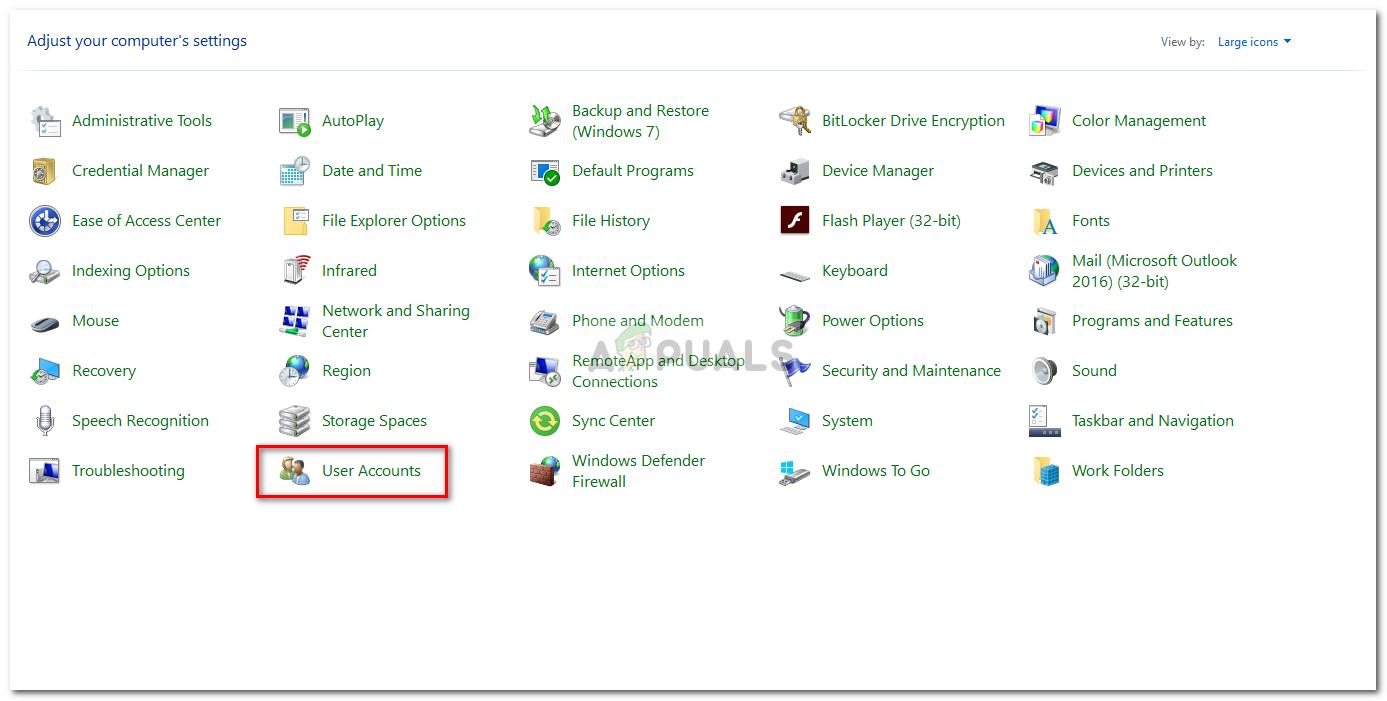 Панель управления Windows
Панель управления Windows Аккаунты пользователей — Панель управления
Аккаунты пользователей — Панель управления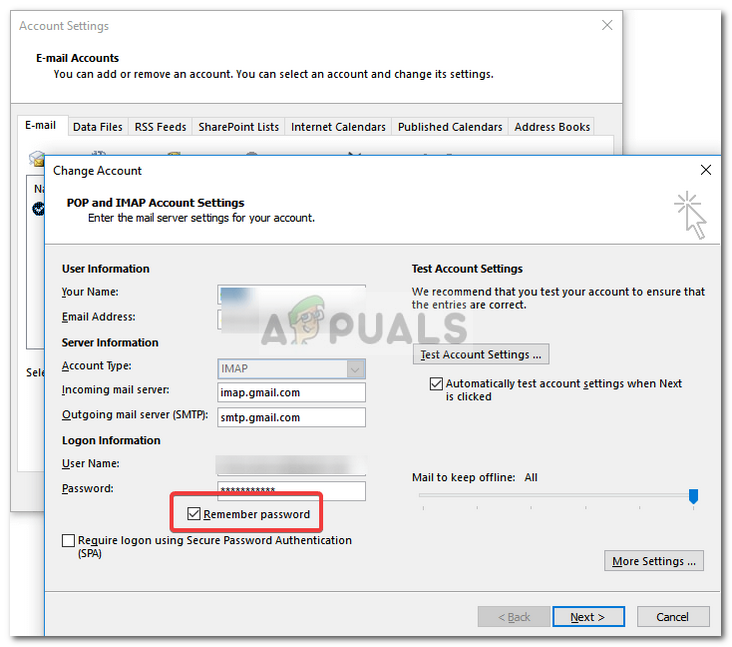 Проверка опции «Запомнить пароль»
Проверка опции «Запомнить пароль»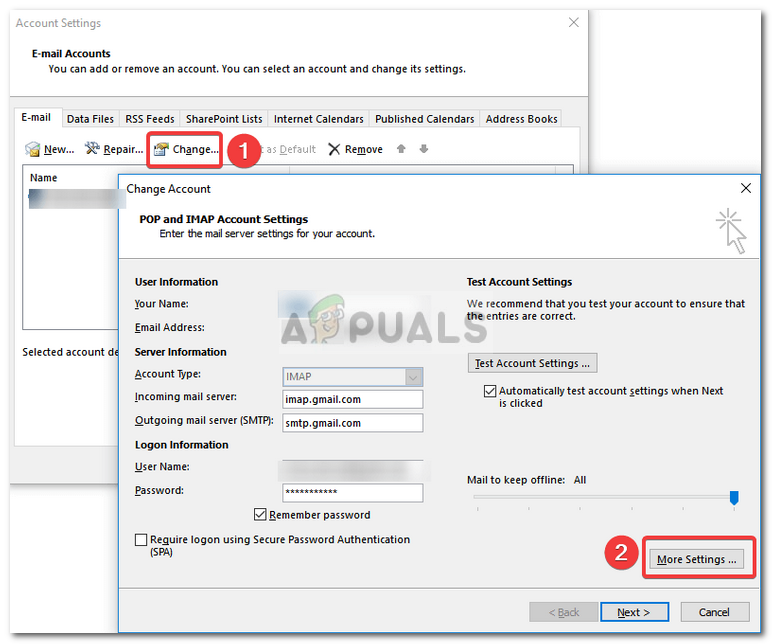 Настройки учетной записи Outlook
Настройки учетной записи Outlook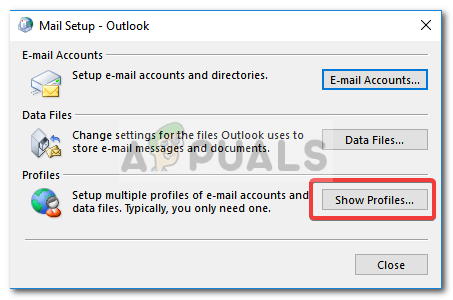 Настройки почты
Настройки почты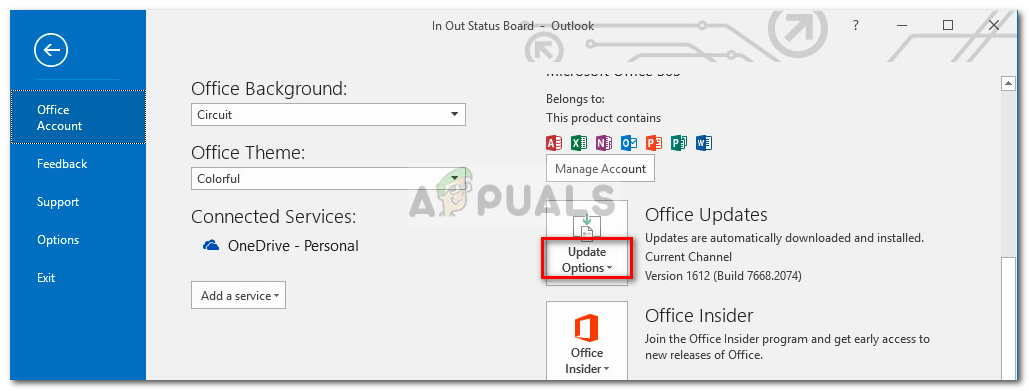 Проверка обновлений Office
Проверка обновлений Office